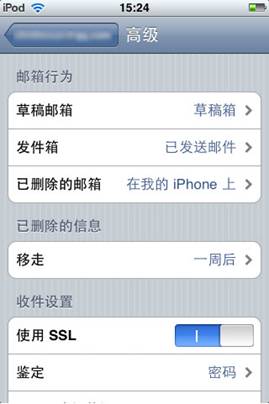如何在iPhone\iPod touch\iPod邮件应用程序中设置IMAP收发邮件?
提示:目前IMAP服务只有在263G+产品中提供。什么是263G+?
以iPhone为例(iPod touch/iPad中除了界面略有区别外,操作基本类似)。
1.依次点击“设置”>“邮件、联系人、日历”。
2.在“帐户”页中点击“添加帐户”。
3.点击 “其它”。
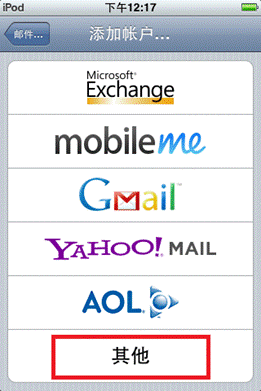
4.填写完整的邮箱地址及邮箱密码,名称及描述字段可以随意填写。
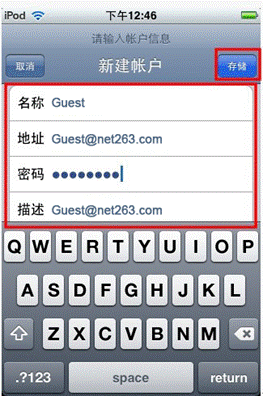
5.点击“储存”,手机屏幕的帐户信息下面会出现“收件服务器”、“发件服务器”的设置信息,选择“IMAP”页签。
然后填写“收件服务器”及“发件服务器”信息。(注:所有项均为必填项,特别要注意一定要填写发件人的用户名及密码)
收件服务器:
主机名称:请填写IMAP地址(点此查询客户端配置地址)
账户名:请填写您的邮箱帐户全名
密码:请填写您的邮箱密码
发件服务器:
主机名称: 请填写smtp地址(点此查询客户端配置地址)
账户名:请填写您的邮箱帐户全名
密码:请填写您的邮箱密码
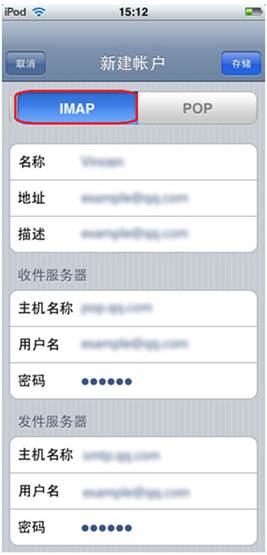
6.点击“储存”,稍后手机屏幕会跳出SSL连接的对话框,点击“是”。
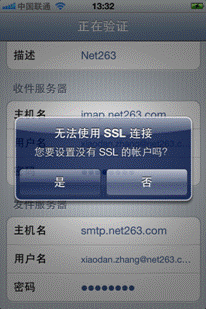
7.创建完成后,返回到系统首页,点击“mail”就可以进入到mail邮件客户端进行邮件的收发了。
8.如果设置完成后,还无法正常收发邮件,请在账户设置>高级选项下检查您的服务器端口是否正确。
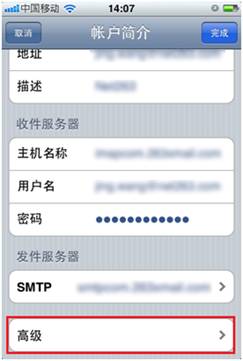
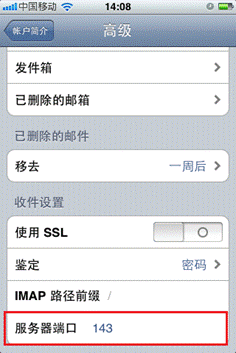
IMAP默认端口号为:143 (IMAP目前还不支持ssl加密方式)
Smtp默认端口号为:25;如果使用ssl,端口号为:465
9.此外,建议您通过设置将iphone上的文件夹与邮箱上的文件夹对应起来。如下图(邮箱行为):